User management
このガイドでは、ユーザー設定(ログイン、ログアウト、パスワード変更、ユーザー非アクティブ化など)を管理する方法について説明します。
AMDPのユーザーは、SYSTEM ADMINISTRATORまたはDEVELOPERのいずれかの役割を割り当てられます。利用可能なメニューや機能は、割り当てられた役割によって異なります。SYSTEM ADMINISTRATORSはすべてのメニューを使用および管理できますが、個々のプロジェクトには表示アクセスのみがあります。
ユーザー役割に関する詳細情報は、ユーザー権限管理を参照してください。また、個々のプロジェクトの管理権限は、プロジェクト構成管理にあります。
ユーザー設定
ログイン
AMDPウェブコンソールのログインページです。ドメインはインストールされたプロジェクトごとに異なる場合があります。
https://console-dev.skamdp.org
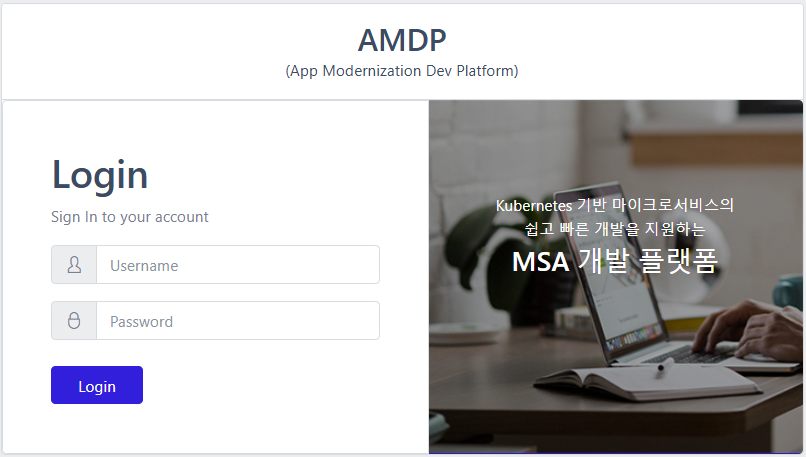
ログアウト
- 右上隅のユーザー設定ボタンを選択します。
- ポップアップウィンドウでログアウトボタンを選択してログアウトし、ログイン画面にリダイレクトされます。
パスワードリセット
- 右上隅のユーザー設定ボタンを選択します。
- パスワード変更ページで、現在のパスワードと新しいパスワードを入力し、保存をクリックして変更します。
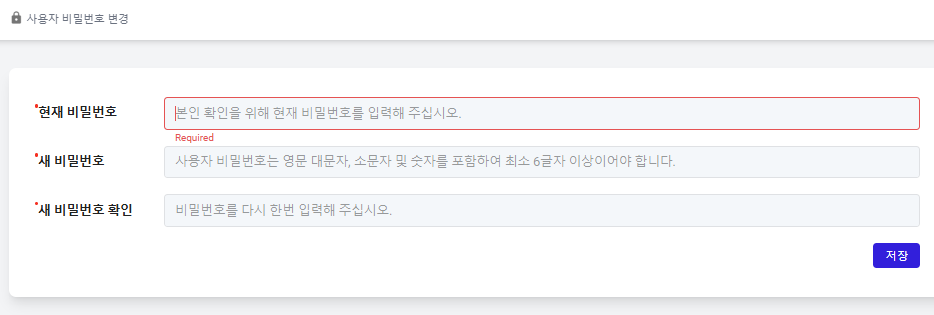
ユーザープロファイル
この画面はユーザープロファイルの説明です。基本的なユーザー情報、関連グループ、およびグループとプロジェクトに基づいて割り当てられた権限を確認できます。
右上隅のユーザープロファイルボタンを選択して、ユーザープロファイルの詳細を表示します:
ユーザー情報と割り当てられた権限を表示します。表示される情報は、SYSTEM ADMINISTRATORとDEVELOPERの役割によって異なります。
-
ADMINISTRATOR役割: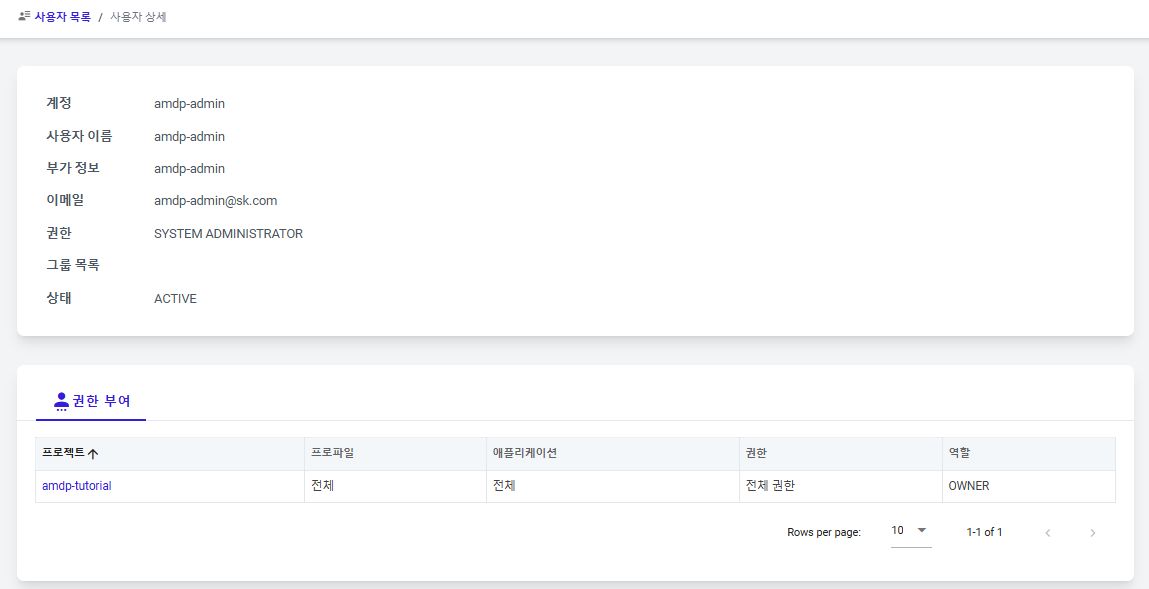
-
DEVELOPER役割: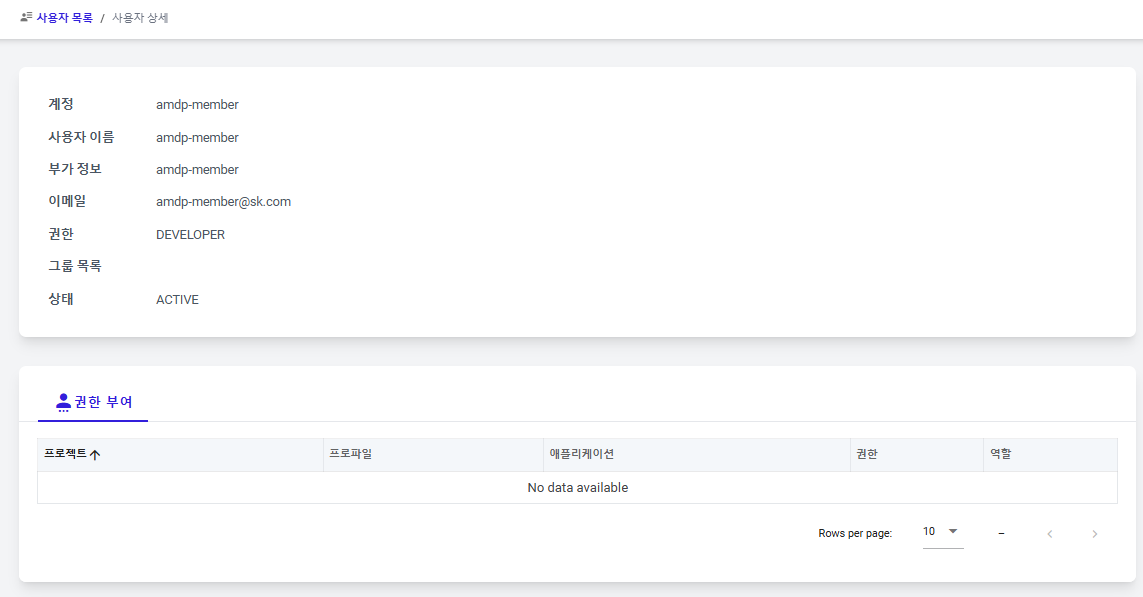
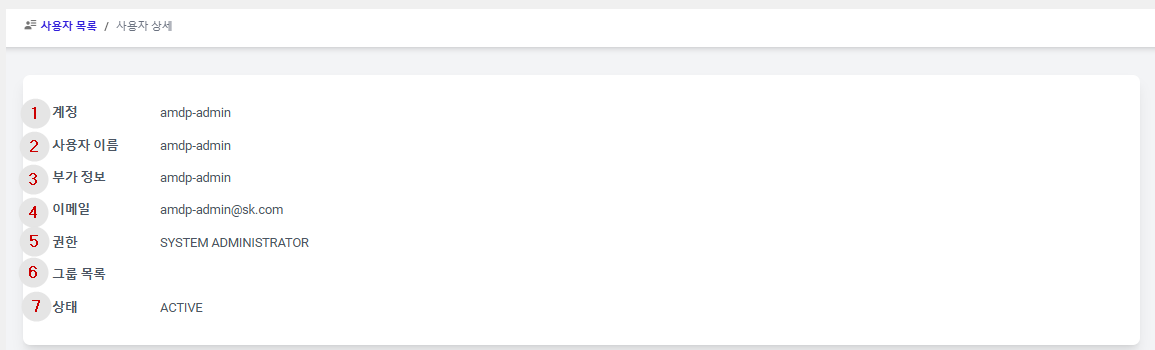
① アカウント:AMDPにログインするために使用される名前。
② ユーザー名:ユーザーに表示される名前。
③ 追加情報:チームまたはユーザーに関するその他の追加情報。
④ メール:ユーザーのメール情報。
⑤ 権限:ユーザーに割り当てられた権限。
⑥ グループリスト:ユーザーが登録されているグループ。SYSTEM ADMINISTRATORは特定のグループを表示しませんが、提供されたリンクを介してグループ管理に移動できます。
⑦ ステータス:ユーザーの現在のステータス(ACTIVE/ INACTIVE)。
SYSTEM ADMINISTRATORSはすべてのプロジェクトに対して基本的な読み取り権限を持っているため、別の権限割り当てリストはありません。
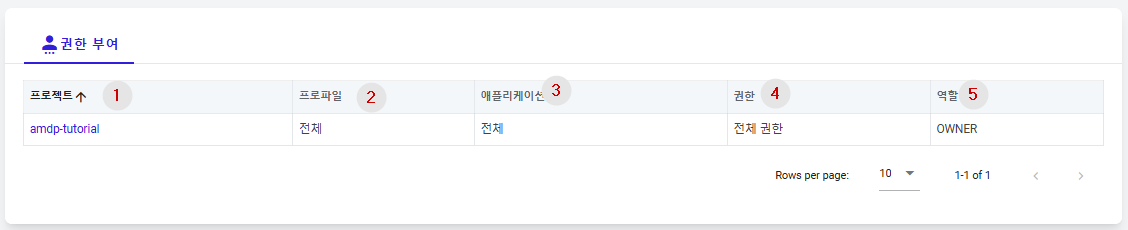
① プロジェクト:ユーザーに権限が割り当てられているプロジェクトの名前。プロジェクト名を選択すると、そのプロジェクトのプロジェクト管理メニューに移動します。
② プロファイル:ユーザーに権限が割り当てられているプロジェクト内のプロファイルの名前。すべてまたは個別のプロファイル名のいずれかです。
③ アプリケーション:権限が割り当てられたアプリケーションの名前。すべてまたは個別のアプリケーション名のいずれかです。
④ 権限:アプリケーションに割り当てられた権限を表示します。割り当てられた権限に応じて、フル権限、読み取りおよび実行権限、または読み取り権限として表示されます。
⑤ 役割:プロジェクト内のユーザーの役割であり、プロジェクトマネージャーまたは通常のユーザー(権限付与者)としてのいずれかです。プロジェクトマネージャーはOWNER, 通常のユーザーはMEMBERです。
ユーザー登録と非アクティブ化
ユーザーの登録と非アクティブ化は、SYSTEM ADMINISTRATORアカウントのみが実行できます。現在、ユーザーを削除するオプションはなく、非アクティブ化することしかできません。ただし、現在、非アクティブ化されたユーザーを再アクティブ化する方法はありません。
ユーザー登録
SYSTEM ADMINISTRATORアカウントが新しいユーザーを追加する方法について説明します。
- ユーザー管理メニューを選択して、ユーザーリストページに移動します。ユーザーリストページでADDボタンをクリックします。
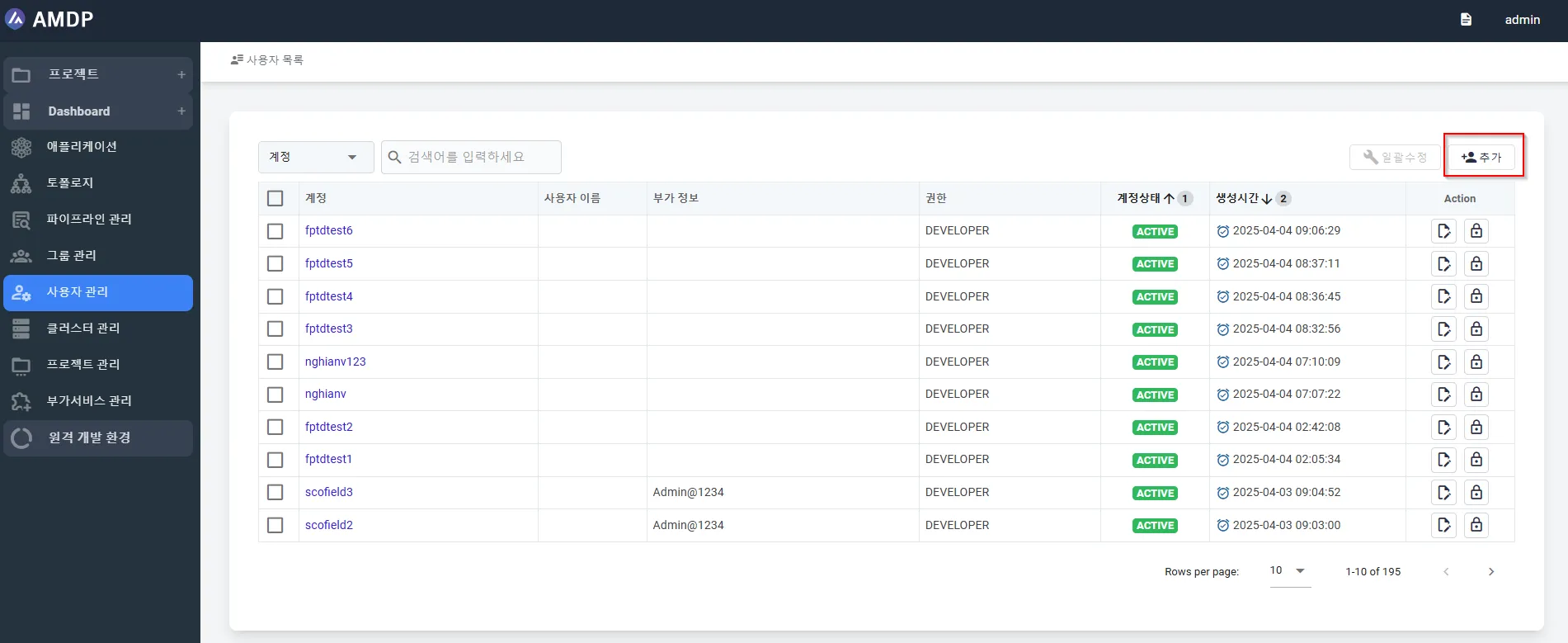
- 登録するユーザーの詳細を入力します:
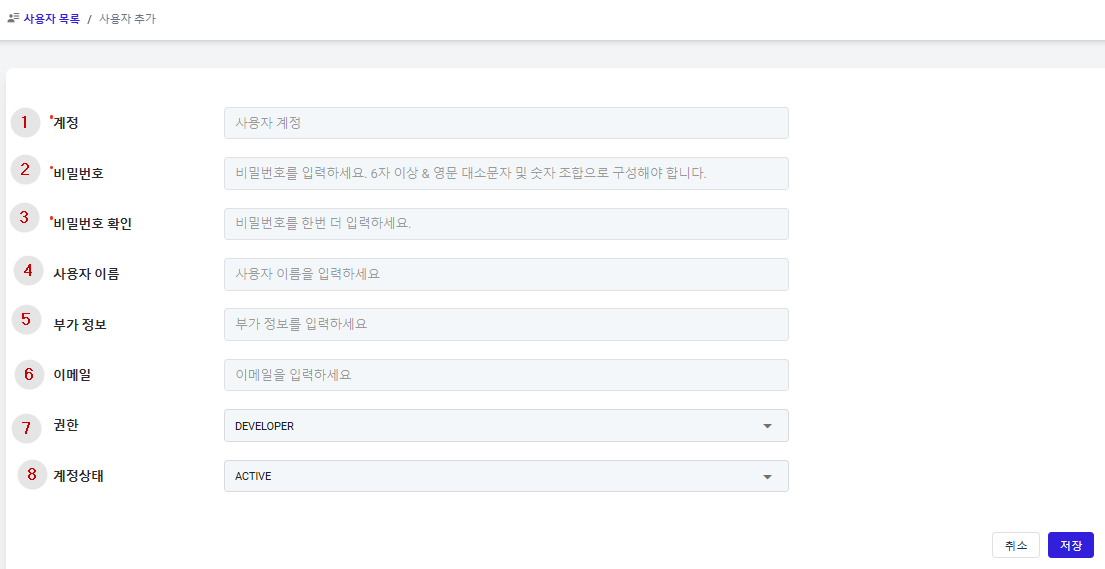
① アカウント:(必須)AMDPにログインするために使用される名前。
② パスワード:(必須)AMDPにログインするために使用されるパスワード。
③ パスワード確認:(必須)パスワード入力時のタイプミス防止のため。
④ ユーザー名:ユーザーに表示される名前。
⑤ 追加情報:チームまたはユーザーに関するその他の追加情報。
⑥ メール:ユーザーのメール情報。
⑦ 権限:ユーザーに割り当てられた権限。SYSTEM ADMINISTRATORとDEVELOPERのいずれかを選択します。
SYSTEM ADMINISTRATORはすべての管理メニューに対するアクセスおよび管理権限を持っていますが、すべてのプロジェクトに対するアクセス権限のみを持っています。DEVELOPERは特定のプロジェクトに対する権限を持ち、管理メニューにはアクセスできませんが、プロジェクト管理メニューにアクセスし、プロジェクト管理者であれば特定のプロジェクトを管理できます。
⑧ アカウントステータス:登録時の初期ユーザーステータス(ACTIVE / INACTIVE)を決定します。
ユーザー非アクティブ化
SYSTEM ADMINISTRATORが特定のユーザーのアカウントステータスを非アクティブに変更する方法を説明します。非アクティブなユーザーはログインできません。
- ユーザー管理メニューを選択し、ユーザーリストページに進みます。
非アクティブ化するユーザーのアカウントのアクションボタンをクリックして、ユーザー修正ページに移動します。
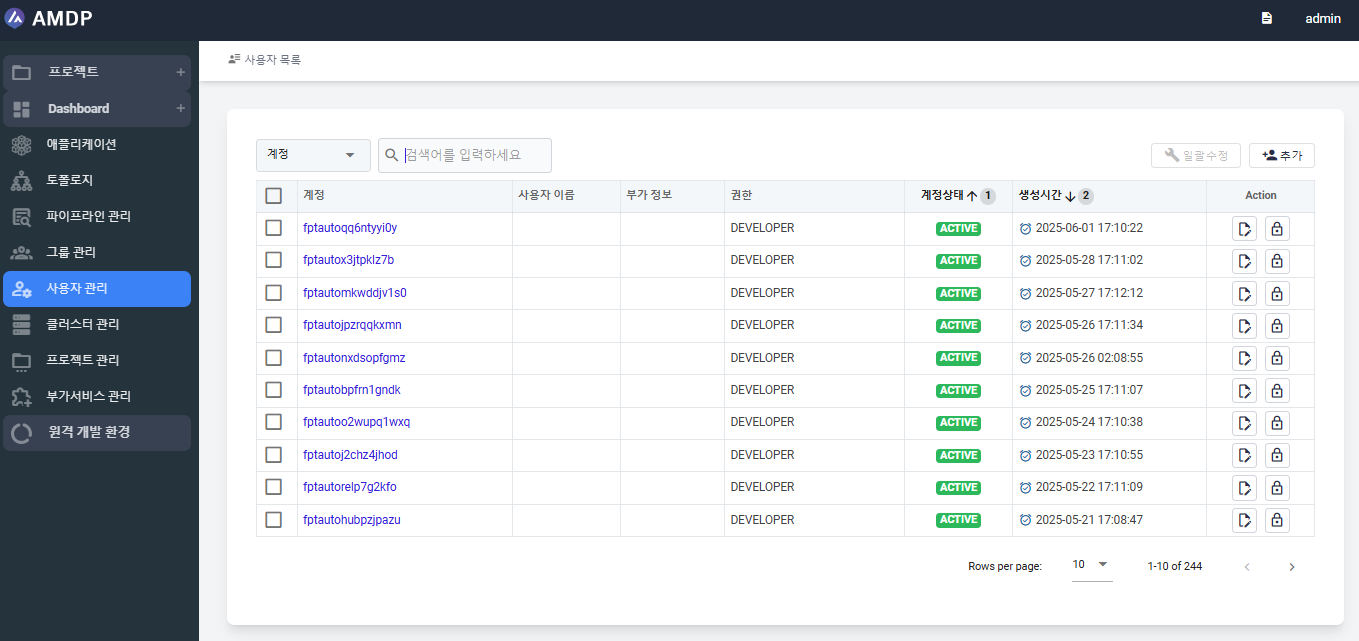
- ユーザー修正ポップアップウィンドウで、アカウントステータスを
INACTIVEに変更し、保存ボタンを選択します。
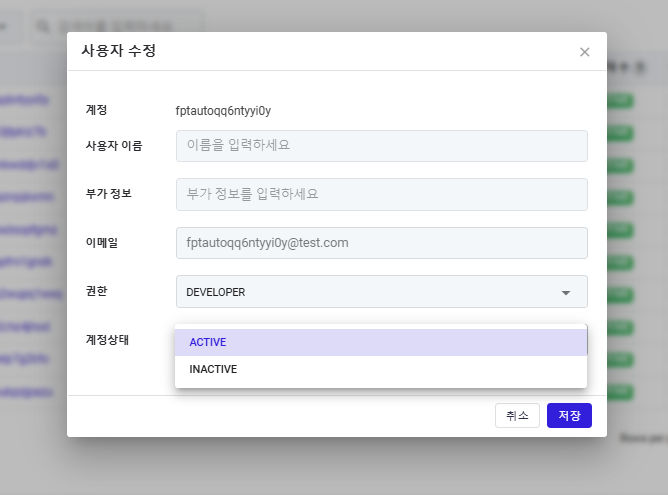
- 非アクティブなユーザーはもはやログインできなくなります。
ユーザー情報の変更
SYSTEM ADMINISTRATORが特定のユーザーの情報を変更(修正)する方法について説明します。
ユーザー登録はSYSTEM ADMINISTRATORアカウントを通じてのみ可能であるため、パスワードを除くすべての情報はSYSTEM ADMINISTRATORによってのみ変更(修正)できます。
- ユーザー管理メニューを選択して、ユーザーリストページに移動します。修正するユーザーアカウントのアクションボタンをクリックして、ユーザー修正ページに移動します。
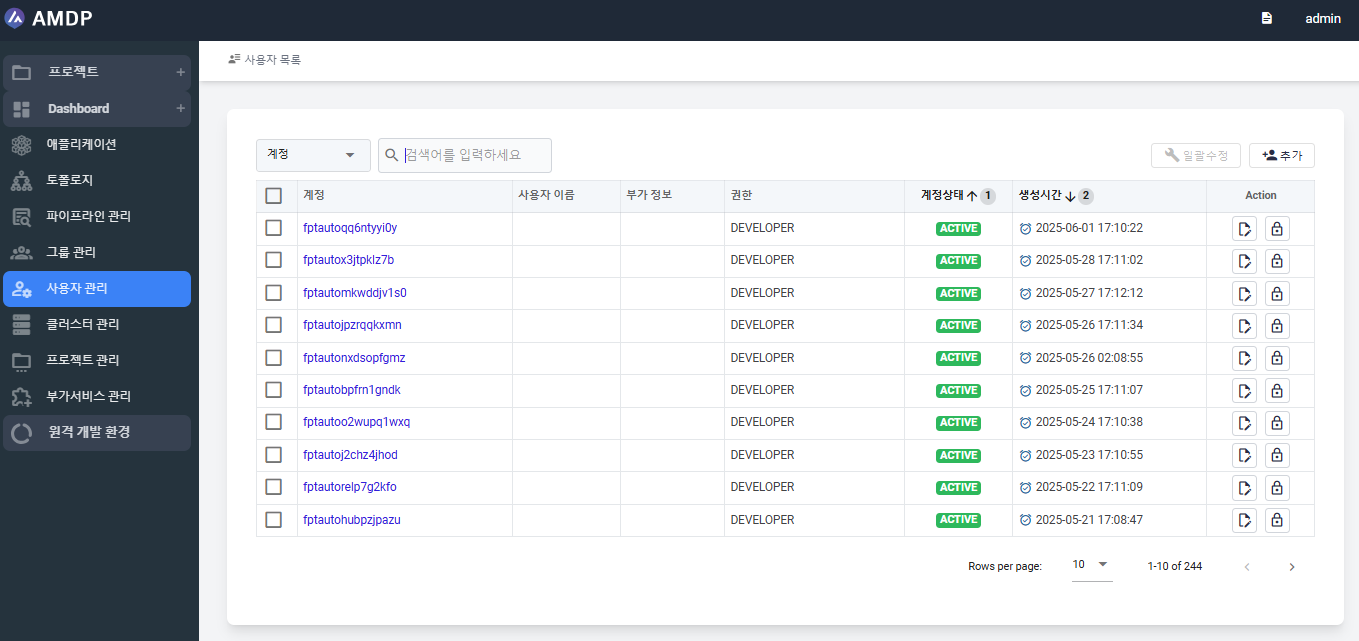
- ユーザー修正ポップアップウィンドウで必要な変更を行い、保存します。メールは変更できないことに注意してください。
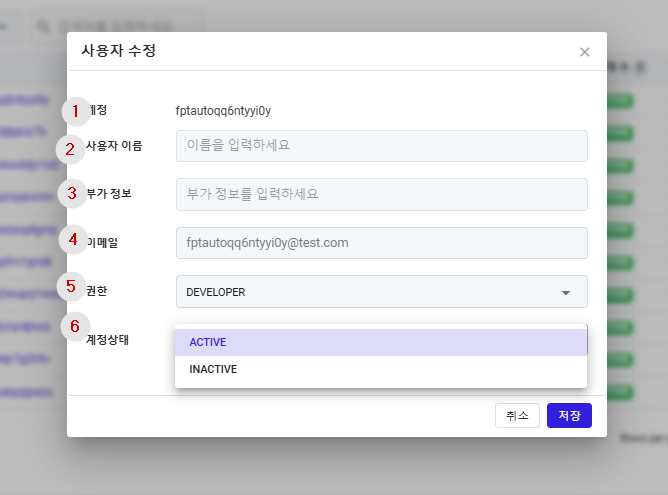
① アカウント:登録されたユーザーアカウント(ID)は変更できません。
② ユーザー名:特定の機能で表示されるユーザーの名前は変更できます。
③ 追加情報:ユーザー名と同様です。
④ メール:特定の機能で使用され、変更できない一意のアドレスです。
⑤ 権限:ユーザーの権限を調整できます。
⑥ アカウントステータス:ユーザーのアカウントステータスをACTIVEまたはINACTIVEのいずれかに変更できます。